Löydä Simon Ghost Rileyn todellinen ikä
Kuinka vanha Simon Ghost Riley on? Simon “Ghost” Riley on Call of Duty -sarjan legendaarinen hahmo, joka tunnetaan salaperäisestä ja pelottavasta …
Lue artikkeli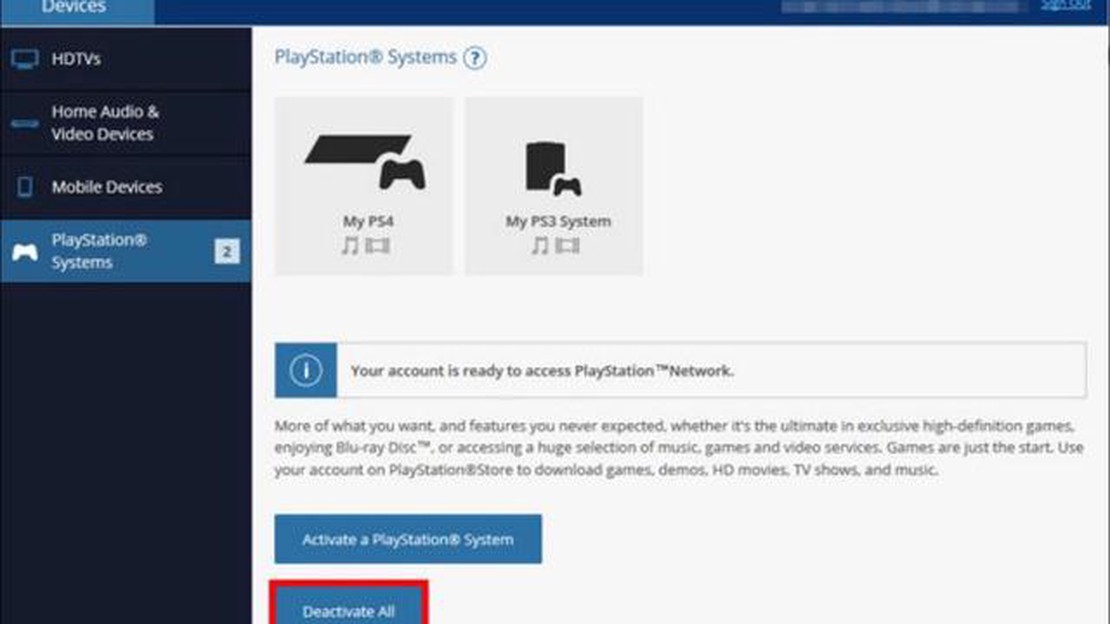
Jos olet PlayStation 4 -käyttäjä ja haluat poistaa master-tilisi käytöstä etänä, olet onnekas. Prosessi on suoraviivainen, ja sen voi suorittaa mukavasti omasta kodistasi käsin. Pääkäyttäjätilin deaktivoimisen avulla voit poistaa henkilökohtaiset tietosi ja turvatietosi konsolista ja varmistaa, että tietosi pysyvät turvassa.
Jotta voit poistaa PS4:n päätilin käytöstä etänä, tarvitset tietokoneen tai mobiililaitteen, jossa on internet-yhteys. Aloita vierailemalla PlayStation Network -sivustolla ja kirjaudu sisään pääkäyttäjätilisi tunnuksilla. Kun olet kirjautunut sisään, siirry “Account”-osioon ja etsi “Devices”-välilehti.
“Devices”-välilehdellä sinun pitäisi nähdä luettelo kaikista päätiliin liittyvistä laitteista. Etsi PS4-konsolisi ja valitse se luettelosta. Tästä voit poistaa konsolin käytöstä ensisijaisena laitteena. Vahvista valintasi, eikä PS4-laitettasi enää yhdistetä pääkäyttäjätiliisi etänä.
On tärkeää huomata, että pääkäyttäjätilin poistaminen käytöstä etänä poistaa tilin vain itse konsolista. Kaikki pelien edistyminen, pokaalit tai muut konsoliin tallennetut tiedot säilyvät ennallaan. Et kuitenkaan pääse enää käyttämään kyseisen konsolin PlayStation Network -ominaisuuksia, ellet kirjaudu sisään toisella tilillä.
PS4:n pääkäyttäjätilin poistaminen käytöstä etänä on yksinkertainen prosessi, joka varmistaa, että henkilökohtaiset tietosi ja turvallisuustietosi ovat suojattuja. Seuraa näitä helppoja ohjeita, jotta voit poistaa master-tilisi konsolista ja pitää tietosi turvassa.
Voit poistaa PS4:n pääkäyttäjätilin käytöstä etänä noudattamalla näitä helppoja ohjeita:
Vaihe 1: Avaa PlayStation-sivusto tietokoneella tai mobiililaitteella.
Vaihe 2: Kirjaudu PlayStation Network -tilillesi kirjautumistunnuksillasi.
Vaihe 3: Kun olet kirjautunut sisään, siirry verkkosivuston “Tili”-osioon.
Vaihe 4: Etsi ja valitse “Tili”-osiossa “Laitteet”-vaihtoehto.
Vaihe 5: “Laitteet”-osiossa näet luettelon tiliisi liittyvistä laitteista. Etsi PS4-konsoli, jonka haluat poistaa käytöstä.
Vaihe 6: Napsauta “Deaktivoi” -painiketta sen PS4-konsolin vieressä, jonka haluat poistaa päätilinä.
Vaihe 7: Vahvista deaktivointi napsauttamalla “Kyllä”-painiketta vahvistuskehotteessa.
Vaihe 8: Päätili poistetaan nyt käytöstä valitulla PS4-konsolilla, jolloin se ei pääse käyttämään tiettyjä ominaisuuksia ja asetuksia.
Lue myös: Voiko Endeavor voittaa All Mightin?
Huomautus: On tärkeää huomata, että PS4-konsolin master-tilin poistaminen käytöstä etänä ei poista tai poista pelitietoja, tallennettua edistymistä tai tiliin liittyviä digitaalisia ostoksia. Deaktivointi vaikuttaa vain konsolin kykyyn käyttää tiettyjä verkko-ominaisuuksia ja -asetuksia.
Jos haluat poistaa PS4:n päätilin käytöstä etänä, sinun on ensin päästävä konsolin asetusvalikkoon. Seuraa näitä ohjeita:
Seuraamalla näitä vaiheita pääset PS4:n asetusvalikkoon ja voit siirtyä tilinhallintaosioon. Sieltä löydät vaihtoehdon, jolla voit poistaa konsolisi pääkäyttäjätilin käytöstä etänä.
Jotta voit poistaa PS4:n pääkäyttäjätilin käytöstä etänä, sinun on mentävä Tilinhallinta-valikkoon. Näin voit tehdä sen:
Noudattamalla näitä vaiheita pääset PS4:n tilinhallintavalikkoon ja voit poistaa master-tilin käytöstä etänä. On tärkeää huomata, että pääkäyttäjätilin poistaminen käytöstä peruuttaa sen oikeudet ja poistaa kaiken siihen liittyvän sisällön konsoliltasi. Varmuuskopioi kaikki tärkeät tiedot ennen tilin poistamista käytöstä.
Voit valita Activate as Your Primary PS4 (Aktivoi ensisijaiseksi PS4:ksi) noudattamalla seuraavia ohjeita:
Lue myös: Maailman vanhimman lelun löytäminen: matka läpi historian
Valitsemalla Activate as Your Primary PS4 (Aktivoi ensisijaiseksi PS4:ksi) voit nauttia tietyistä eduista, kuten mahdollisuudesta pelata digitaalisia pelejäsi millä tahansa PS4-konsolilla ilman, että sinun tarvitsee olla yhteydessä internetiin, mahdollisuudesta jakaa pelisi muiden PS4-käyttäjien kanssa ja pääsystä verkkomoninpeliominaisuuksiin. Lisäksi aktivoimalla PS4:n ensisijaiseksi konsoliksi voit tarvittaessa poistaa sen käytöstä etänä.
Jos haluat poistaa PS4:n pääkäyttäjätilin käytöstä etänä, voit tehdä sen helposti noudattamalla muutamia yksinkertaisia ohjeita. Master-tilin poistaminen käytöstä poistaa konsolin pääkäyttäjän ja mahdollistaa uuden tilin määrittämisen.
Tässä on vaiheittainen opas siitä, miten poistat PS4:n Master-tilin käytöstä etänä:
Seuraamalla näitä ohjeita voit poistaa Master-tilin käytöstä PS4:ssä etänä ja luoda uuden tilin. Tämä voi olla hyödyllistä, jos haluat luovuttaa konsolin jollekin toiselle tai jos haluat yksinkertaisesti aloittaa alusta uudella tilillä.
Kun olet onnistuneesti poistanut PS4:n pääkäyttäjätilin käytöstä etänä, on tärkeää tarkistaa poisto, jotta voit varmistaa, että se on suoritettu onnistuneesti. Seuraavassa on muutamia vaiheita, joita voit noudattaa deaktivoinnin tarkistamiseksi:
Deaktivoinnin tarkistaminen on tärkeää sen varmistamiseksi, että PSN-tili ei ole enää yhteydessä PS4-konsoliin. Tämä vaihe on erityisen tärkeä, jos aiot myydä tai luovuttaa PS4:n, sillä se auttaa suojaamaan henkilökohtaisia tietojasi ja estää luvattoman pääsyn tiliisi.
PS4:n päätili on ensisijainen tili, joka hallitsee kaikkia muita järjestelmän tilejä. Sillä on mahdollisuus lisätä ja poistaa tilejä, asettaa lapsilukko ja hallita verkkoasetuksia.
Voit poistaa PS4:n pääkäyttäjätilin käytöstä etäyhteydellä siirtymällä PlayStation Network -verkkosivustolle ja noudattamalla konsolin käytöstä poistamiseen liittyviä ohjeita. Sinun on kirjauduttava sisään tilillesi, siirry “Tili”-välilehdelle, valitse “Laitteet” ja valitse sitten PS4, jonka haluat poistaa käytöstä. Klikkaa lopuksi “Deaktivoi” -painiketta prosessin loppuun saattamiseksi.
Kyllä, voit poistaa pääkäyttäjätilin käytöstä PS4:llä käyttämällä itse konsolia. Mene yksinkertaisesti “Asetukset”-valikkoon, valitse “Tilinhallinta”, sitten “Aktivoi ensisijaisena PS4:näsi” ja valitse vaihtoehto konsolin deaktivoimiseksi.
Kyllä, PS4:n pääkäyttäjätili on mahdollista aktivoida uudelleen sen poistamisen jälkeen etänä. Kun master-tili on poistettu käytöstä etänä, siirry yksinkertaisesti takaisin “Aktivoi ensisijaisena PS4:nä” -vaihtoehtoon konsolin asetusten “Tilinhallinta”-osiossa ja valitse vaihtoehto konsolin aktivoimiseksi uudelleen.
Kyllä, voit poistaa PS4:n master-tilin käytöstä etänä, vaikka sinulla ei olisi pääsyä konsoliin. Käyttämällä PlayStation Network -sivustoa voit kirjautua tilillesi ja poistaa konsolin käytöstä sieltä.
Kun päätili poistetaan käytöstä PS4:llä, konsolin muut tilit ovat edelleen aktiivisia ja käytettävissä. Tietyt ominaisuudet ja asetukset, joita master-tili hallinnoi, kuten lapsilukko ja verkkoasetukset, eivät kuitenkaan ehkä ole enää käytettävissä tai muokattavissa, ennen kuin uusi master-tili on määritetty.
Ei ole erityistä rajoitusta sille, kuinka monta kertaa voit poistaa pääkäyttäjätilin käytöstä PS4:llä etänä. On kuitenkin tärkeää huomata, että tilihistoriasi ja -aktiivisuutesi perusteella voidaan soveltaa joitakin rajoituksia. Jos kohtaat ongelmia tai rajoituksia, on parasta ottaa yhteyttä PlayStation-tukeen saadaksesi lisäapua.
Kuinka vanha Simon Ghost Riley on? Simon “Ghost” Riley on Call of Duty -sarjan legendaarinen hahmo, joka tunnetaan salaperäisestä ja pelottavasta …
Lue artikkeliMitkä ovat pienen alkemian piilotetut elementit? Little Alchemy on suosittu verkkopeli, jossa pelaajat voivat luoda oman ainutlaatuisen universuminsa …
Lue artikkeliMitä järkeä on laittaa asukkeja varastoon? Asukkaiden määräämisellä varastohuoneeseen pelissä voi olla lukuisia etuja, jotka parantavat pelikokemusta …
Lue artikkeliTarvitsevatko lehmät lämmitintä Stardew Valley? Stardew Valley on suosittu maataloussimulaatiopeli, jossa pelaajat voivat hallita omaa maatilaansa ja …
Lue artikkeliMiten pääsen Genshin Impact PC:n asetuksiin? Genshin Impact on suosittu toimintaroolipeli, jonka on kehittänyt ja julkaissut miHoYo. Upealla avoimen …
Lue artikkeliMiten voin muodostaa yhteyden miHoYo-tiliini? Yksi tärkeimmistä asioista, joita voit tehdä suositussa Genshin Impact -pelissä, on yhdistää …
Lue artikkeli